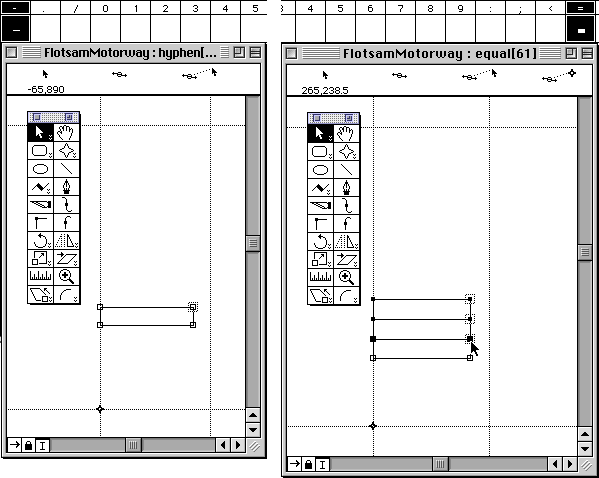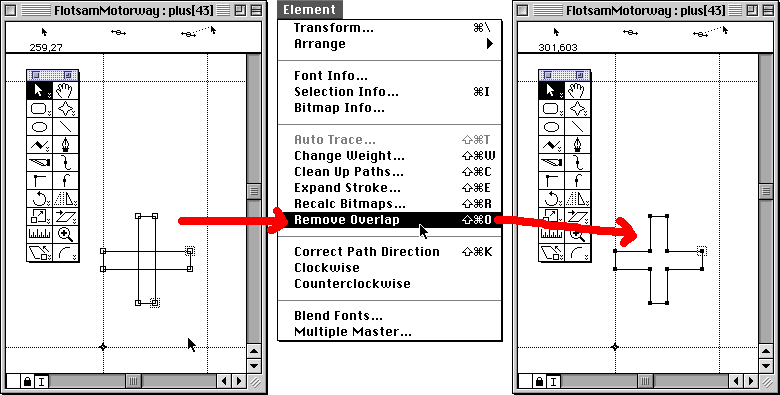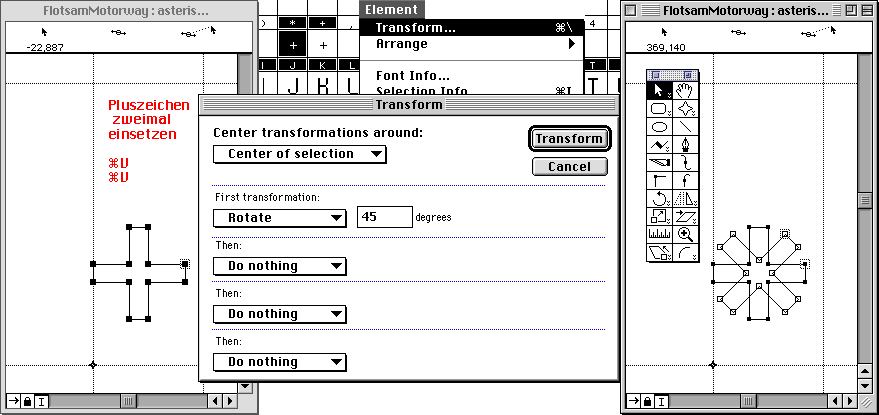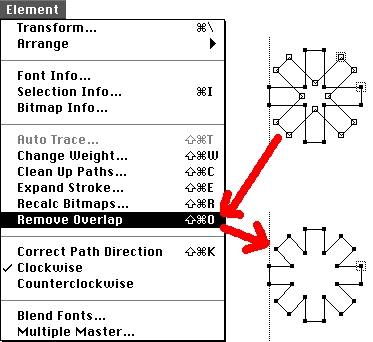In der geöffneten Zeichenübersicht kann man mit copy-paste das komplette Zeichen einfach kopieren, ohne das Bearbeitungsfenster zu öffnen. Zum Aufwärmen werden wir aus dem kleinen i ein Plus-Zeichen machen. Das i wird markiert, dann Apfel-c für Kopieren (oder den Menübefehl "->Edit ->Copy", die Tastaturkürzel stehen immer rechts vom Menübefehl in der Liste). Dann wird das Plus markiert, Apfel-v und das i ist jetzt auch im Feld des Plus-Zeichens vorhanden. (Am PC ist Strg=Apfel-Taste)
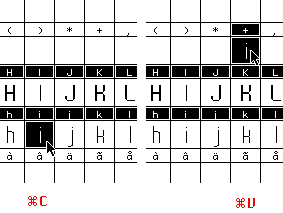
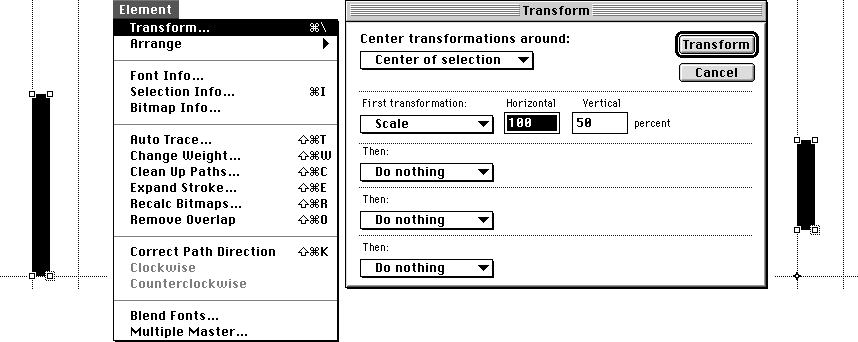
Dann alles auswählen" Apfel-a",
und Klonen, und anschließend um 90 Grad drehen.
->Transform ->Rotate ->90 Degrees.
Durch Klicken und Verschieben der punktierten Linie wird die Breite des Buchstabens eingestellt.
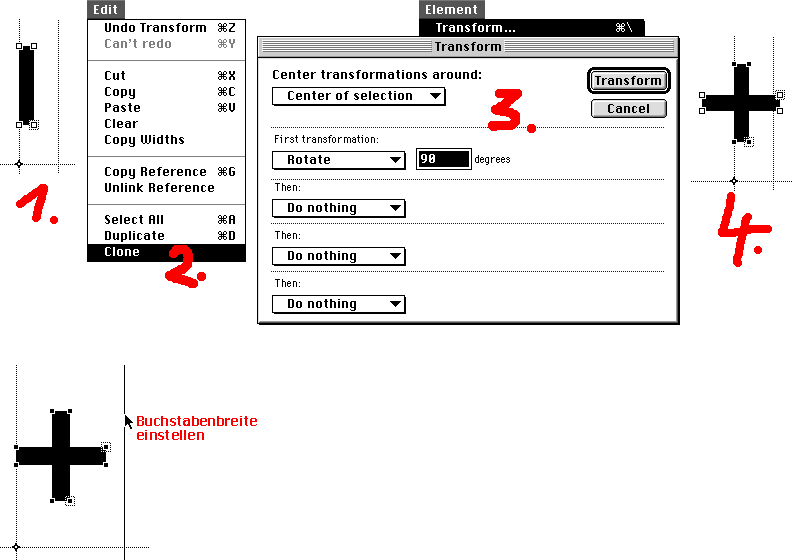
Den rotierten, jetzt waagrechte i-Strich kopieren wir gleich noch für das Minus-Zeichen und auch auf die Position des Ist-Gleich-Zeichens.
Im Ist-gleich-Zeichen kann man das dort vorhandene (wenn vorher dorthin
kopierte) Minus noch zweimal kopieren und genau oberhalb und unterhalb
des vorhandenen Minus-Striches positionieren. Die Punkte schnappen automatisch
aufeinander ein. Anschließend löscht man den mittleren Strich
durch auswählen mit Doppelklick irgendwo auf die Linie und Drücken
der Rückschritt-Taste (<--).